Mulai cepat: Membuat sumber daya multi-layanan untuk layanan Azure AI
Pelajari cara membuat dan mengelola sumber daya multi-layanan untuk layanan Azure AI. Sumber daya multi-layanan memungkinkan Anda mengakses beberapa layanan Azure AI dengan satu kunci dan titik akhir. Ini juga mengonsolidasikan penagihan dari layanan yang Anda gunakan.
Anda dapat mengakses layanan Azure AI melalui dua sumber daya yang berbeda: Sumber daya multi-layanan, atau satu layanan.
- Sumber daya multi-layanan:
- Akses beberapa layanan Azure AI dengan satu kunci dan titik akhir.
- Mengonsolidasi penagihan dari layanan yang Anda gunakan.
- Sumber daya layanan tunggal:
- Akses satu layanan Azure AI dengan kunci dan titik akhir unik untuk setiap layanan yang dibuat.
- Sebagian besar layanan Azure AI menawarkan tingkat gratis untuk mencobanya.
Layanan Azure AI adalah sumber daya Azure yang Anda buat di bawah langganan Azure Anda. Setelah Anda membuat sumber daya, Anda dapat menggunakan kunci dan titik akhir yang dihasilkan untuk mengautentikasi aplikasi Anda.
Layanan yang didukung dengan sumber daya multi-layanan
Sumber daya multi-layanan memungkinkan akses ke layanan Azure AI berikut dengan satu kunci dan titik akhir. Gunakan tautan ini untuk menemukan artikel mulai cepat, sampel, dan lainnya untuk mulai menggunakan sumber daya Anda.
| Layanan | Deskripsi |
|---|---|
| Mendeteksi konten yang berpotensi menyinggung atau tidak diinginkan. | |
| Sesuaikan pengenalan gambar untuk bisnis Anda. | |
| Ubah dokumen menjadi solusi berbasis data cerdas. | |
| Mendeteksi dan mengidentifikasi orang dan emosi dalam gambar. | |
| Bangun aplikasi dengan kemampuan pemahaman bahasa alami terkemuka di industri. | |
| Ucapan ke teks, teks ke ucapan, terjemahan, dan pengenalan pembicara. | |
| Gunakan teknologi terjemahan yang didukung AI untuk menerjemahkan lebih dari 100 bahasa dan dialek yang digunakan, berisiko, dan terancam punah. | |
| Menganalisis konten dalam gambar dan video. |
Prasyarat
- Langganan Azure yang valid - Buat langganan secara gratis.
- Akun Azure Anda harus memiliki peran yang
Cognitive Services Contributorditetapkan agar Anda menyetujui persyaratan AI yang bertanggung jawab dan membuat sumber daya. Agar peran ini ditetapkan ke akun Anda, ikuti langkah-langkah dalam dokumentasi Menetapkan peran, atau hubungi administrator Anda.
Membuat sumber daya multi-layanan baru
Sumber daya multi-layanan tercantum di bawah layanan>Azure AI Akun multi-layanan layanan Azure AI di portal. Untuk membuat sumber daya multi-layanan, ikuti instruksi berikut:
Pilih tautan ini untuk membuat sumber daya multi-layanan: https://portal.azure.com/#create/Microsoft.CognitiveServicesAllInOne
Pada halaman Buat , berikan informasi berikut ini:
Detail proyek Deskripsi Langganan Pilih salah satu langganan Azure Anda yang tersedia. Grup sumber daya Grup sumber daya Azure yang akan berisi sumber daya layanan Azure AI Anda. Anda dapat membuat grup baru atau menambahkannya ke grup yang sudah ada sebelumnya. Wilayah Lokasi instans layanan Azure AI Anda. Lokasi yang berbeda dapat menimbulkan latensi, tapi tidak berdampak pada ketersediaan runtime sumber daya Anda. Nama Nama deskriptif untuk sumber daya layanan Azure AI Anda. Misalnya, MyCognitiveServicesResource. Tingkat harga Biaya akun layanan Azure AI Anda bergantung pada opsi yang Anda pilih dan penggunaan Anda. Untuk informasi selengkapnya, lihat detail harga API. 
Konfigurasikan pengaturan lainnya untuk sumber daya Anda sesuai kebutuhan, baca dan terima ketentuan (sebagaimana berlaku), kemudian pilih Tinjau + buat.
Tip
Jika langganan Anda tidak memungkinkan Anda membuat sumber daya layanan Azure AI, Anda mungkin perlu mengaktifkan hak istimewa penyedia sumber daya Azure tersebut menggunakan perintah portal Azure, PowerShell, atau Azure CLI. Jika Anda bukan pemilik langganan, minta Pemilik Langganan atau seseorang dengan peran admin untuk menyelesaikan pendaftaran untuk Anda atau meminta hak istimewa /register/action diberikan ke akun Anda.
Mendapatkan kunci untuk sumber daya Anda
Setelah sumber daya berhasil disebarkan, pilih Langkah Berikutnya>Buka sumber daya.
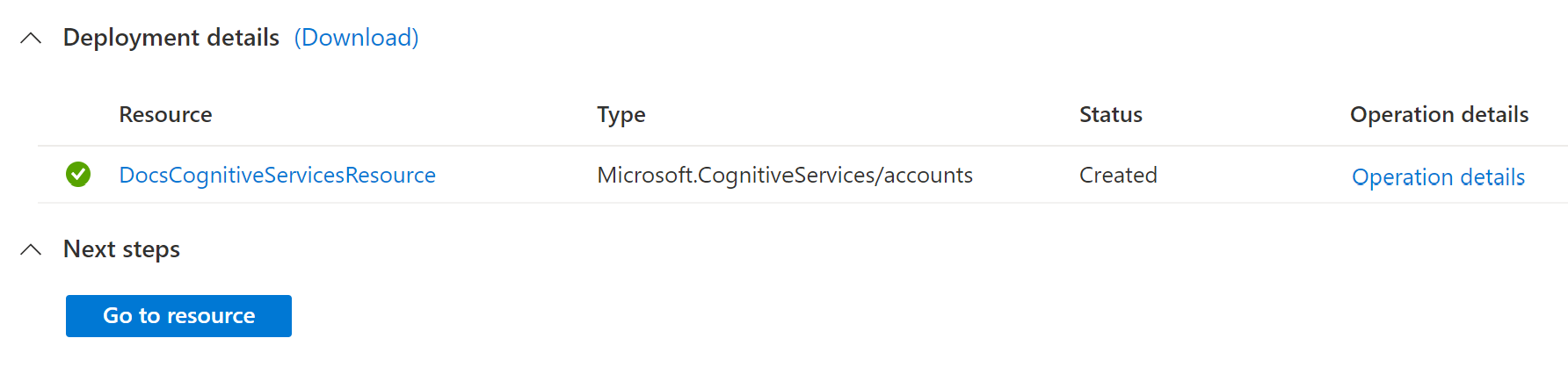
Dari panel mulai cepat yang terbuka, Anda dapat mengakses titik akhir sumber daya dan mengelola kunci.
Mengonfigurasi variabel lingkungan untuk autentikasi
Aplikasi Anda harus diautentikasi untuk mengakses sumber daya layanan Azure AI. Untuk mengatur variabel lingkungan untuk kunci sumber daya Anda, buka jendela konsol, dan ikuti instruksi untuk sistem operasi dan lingkungan pengembangan Anda. Untuk mengatur COGNITIVE_SERVICE_KEY variabel lingkungan, ganti your-key dengan salah satu kunci untuk sumber daya Anda.
Untuk produksi, gunakan cara aman untuk menyimpan dan mengakses kredensial Anda, seperti brankas rahasia yang dilindungi kata sandi. Untuk pengujian, menulis ke variabel lingkungan adalah praktik standar, tetapi perlu diingat bahwa variabel lingkungan disimpan dalam teks yang jelas pada komputer lokal.
Tip
Jangan sertakan kunci langsung dalam kode Anda, dan jangan pernah mempostingnya secara publik. Lihat artikel keamanan layanan Azure AI untuk opsi autentikasi lainnya seperti Azure Key Vault.
PowerShell mencakup solusi yang dapat diperluas, Manajemen Rahasia, untuk menyimpan string aman di platform seperti Secret Store atau Azure KeyVault.
Untuk menyiapkan penyimpanan rahasia untuk menghosting string aman, lihat artikel Mulai menggunakan penyimpanan rahasia. Kemudian gunakan contoh berikut untuk menyimpan kunci api Anda.
Set-Secret -Name COGNITIVE_SERVICE_KEY -value your-key
Untuk lingkungan pengujian, Anda dapat menggunakan sintaks PowerShell $Env: untuk mengatur variabel lingkungan hanya untuk sesi saat ini, atau setx perintah untuk mempertahankan variabel di seluruh sesi. Ingatlah bahwa nilai-nilai ini disimpan dalam teks yang jelas di kunci registri Windows.
$Env:COGNITIVE_SERVICE_KEY = your-key
setx COGNITIVE_SERVICE_KEY your-key
Setelah menambahkan variabel lingkungan menggunakan setx, Anda mungkin perlu memulai ulang konsol yang sedang berjalan atau program lain yang perlu membaca variabel lingkungan. Misalnya, jika Anda menggunakan Visual Studio sebagai editor, hidupkan ulang Visual Studio sebelum menjalankan contoh.
Untuk mengatur variabel lingkungan untuk wilayah sumber daya Ucapan Anda, ikuti langkah-langkah yang sama. Atur COGNITIVE_SERVICE_REGION ke wilayah sumber daya Anda. Contohnya,westus.
Membersihkan sumber daya
Jika Anda ingin membersihkan dan menghapus langganan layanan Azure AI, Anda dapat menghapus sumber daya atau grup sumber daya. Menghapus grup sumber daya juga menghapus sumber daya lain yang terkandung dalam grup ini.
- Di portal Microsoft Azure, luaskan menu di sebelah kiri untuk membuka menu layanan, lalu pilihGrup Sumber Daya untuk menampilkan daftar grup sumber daya Anda.
- Temukan grup sumber daya yang berisi sumber daya yang akan dihapus.
- Jika Anda ingin menghapus seluruh grup sumber daya, pilih nama grup sumber daya. Pada halaman berikutnya, Pilih Hapus grup sumber daya, dan konfirmasi.
- Jika Anda hanya ingin menghapus sumber daya layanan Azure AI, pilih grup sumber daya untuk melihat semua sumber daya di dalamnya. Pada halaman berikutnya, pilih sumber daya yang ingin Anda hapus, klik menu elipsis untuk baris tersebut, dan pilih Hapus.
Gunakan mulai cepat ini untuk membuat sumber daya layanan Azure AI menggunakan perintah Azure Command-Line Interface (CLI ). Setelah membuat sumber daya, gunakan kunci dan titik akhir yang dihasilkan untuk mengautentikasi aplikasi Anda.
Layanan Azure AI adalah layanan kecerdasan buatan (AI) berbasis cloud yang membantu pengembang membangun kecerdasan kognitif ke dalam aplikasi tanpa memiliki AI langsung atau keterampilan atau pengetahuan ilmu data. Layanan ini tersedia melalui REST API dan SDK pustaka klien dalam bahasa pengembangan populer. Layanan Azure AI memungkinkan pengembang untuk dengan mudah menambahkan fitur kognitif ke dalam aplikasi mereka dengan solusi kognitif yang dapat melihat, mendengar, berbicara, dan menganalisis.
Prasyarat
- Langganan Azure yang valid - Buat langganan secara gratis.
- Azure CLI
- Akun Azure Anda harus memiliki peran yang
Cognitive Services Contributorditetapkan agar Anda menyetujui persyaratan AI yang bertanggung jawab dan membuat sumber daya. Agar peran ini ditetapkan ke akun Anda, ikuti langkah-langkah dalam dokumentasi Menetapkan peran, atau hubungi administrator Anda. - Jika Anda berencana menggunakan Analisis Spasial di Azure AI Vision atau Text Analytics for Health dalam Bahasa Azure AI, maka Anda harus membuat sumber daya Visi atau Bahasa pertama Anda dari portal Azure sehingga Anda dapat meninjau dan mengakui syarat dan ketentuan. Anda dapat melakukannya di sini: Bahasa Azure AI, Azure AI Vision. Setelah itu, Anda dapat membuat sumber daya berikutnya menggunakan alat penyebaran apa pun (misalnya, templat SDK, CLI, atau ARM) di bawah langganan Azure yang sama.
Menginstal Azure CLI dan masuk
Instal Azure CLI. Untuk masuk ke penginstalan lokal CLI Anda, jalankan perintah az login:
az login
Anda juga dapat menggunakan tombol Coba yang berwarna hijau untuk menjalankan perintah ini di browser Anda.
Membuat grup sumber daya layanan Azure AI baru
Sebelum membuat sumber daya layanan Azure AI, Anda harus memiliki grup sumber daya Azure untuk berisi sumber daya. Saat membuat sumber daya baru, terdapat opsi untuk membuat grup sumber daya baru, atau menggunakan sumber daya yang sudah ada. Artikel ini memperlihatkan cara membuat grup sumber daya baru.
Memilih lokasi grup sumber daya Anda
Untuk membuat sumber daya, Anda memerlukan salah satu lokasi Azure yang tersedia untuk langganan Anda. Anda dapat mengambil daftar lokasi yang tersedia dengan perintah az account list-locations. Sebagian besar layanan Azure AI dapat diakses dari beberapa lokasi. Pilih salah satu yang paling dekat dengan Anda, atau lihat lokasi mana yang tersedia untuk layanan ini.
Penting
- Ingat lokasi Azure Anda, karena Anda akan membutuhkannya saat memanggil sumber daya layanan Azure AI.
- Ketersediaan beberapa layanan Azure AI dapat bervariasi menurut wilayah. Untuk informasi selengkapnya, lihat Produk Azure berdasarkan wilayah.
az account list-locations --query "[].{Region:name}" --out table
Setelah Anda memiliki lokasi Azure Anda, buat grup sumber daya baru di Azure CLI menggunakan perintah az group create. Dalam contoh di bawah ini, ganti lokasi Azure westus2 dengan salah satu lokasi Azure yang tersedia untuk langganan Anda.
az group create --name ai-services-resource-group --location westus2
Buat sumber daya Layanan Azure AI
Memilih tingkat layanan dan harga
Saat membuat sumber daya baru, Anda harus mengetahui jenis layanan yang ingin digunakan, sekaligus tingkat harga (atau SKU) yang diinginkan. Anda akan menggunakan informasi ini dan informasi lainnya sebagai parameter saat membuat sumber daya.
Tabel berikut ini menyediakan informasi tentang produk dan harga untuk layanan Azure AI.
Multi-layanan
| Layanan | Kind |
|---|---|
| Multi layanan. Untuk informasi lebih lanjut, lihat halaman harga. | CognitiveServices |
Vision
| Layanan | Kind |
|---|---|
| Vision | ComputerVision |
| Custom Vision - Prediksi | CustomVision.Prediction |
| Custom Vision - Pelatihan | CustomVision.Training |
| Wajah | Face |
| Kecerdasan Dokumen | FormRecognizer |
Ucapan
| Layanan | Kind |
|---|---|
| Ucapan | SpeechServices |
Bahasa
| Layanan | Kind |
|---|---|
| Memahami Bahasa (LUIS) | LUIS |
| QnA Maker | QnAMaker |
| Bahasa | TextAnalytics |
| Terjemahan Teks | TextTranslation |
Keputusan
| Layanan | Kind |
|---|---|
| Detektor Anomali | AnomalyDetector |
| Moderator Konten | ContentModerator |
| Personalizer | Personalizer |
Azure OpenAI
| Layanan | Kind |
|---|---|
| Azure OpenAI | OpenAI |
Tingkat harga dan tagihan
Tingkat harga (dan jumlah tagihan Anda) didasarkan pada jumlah transaksi yang Anda kirim dengan menggunakan informasi autentikasi Anda. Setiap tingkat harga menentukan:
- Jumlah maksimum transaksi yang diizinkan per detik (TPS).
- Fitur layanan diaktifkan dalam tingkat harga.
- Biaya untuk jumlah transaksi yang telah ditentukan sebelumnya. Melampaui jumlah ini akan menyebabkan biaya tambahan, seperti yang ditentukan dalam detail harga untuk layanan Anda.
Catatan
Banyak layanan Azure AI memiliki tingkat gratis yang dapat Anda gunakan untuk mencoba layanan. Untuk menggunakan tingkat gratis, gunakan F0 sebagai tingkat harga untuk sumber daya Anda.
Anda dapat menemukan daftar "jenis" layanan Azure AI yang tersedia dengan perintah az cognitiveservices account list-kinds :
az cognitiveservices account list-kinds
Menambahkan sumber daya baru ke grup sumber daya Anda
Untuk membuat dan berlangganan sumber daya layanan Azure AI baru, gunakan perintah az cognitiveservices account create . Perintah ini menambahkan sumber daya baru yang dapat ditagih ke grup sumber daya yang dibuat sebelumnya. Saat membuat sumber daya baru, Anda harus mengetahui "jenis" layanan yang ingin Anda gunakan, sekaligus tingkat harga (atau SKU) dan lokasi Azure:
Anda dapat membuat sumber daya multi-layanan S0 Standar bernama multi-service-resource dengan perintah di bawah ini.
az cognitiveservices account create --name multi-service-resource --resource-group ai-services-resource-group --kind CognitiveServices --sku F0 --location westus2 --yes
Tip
Jika langganan Anda tidak memungkinkan Anda membuat sumber daya layanan Azure AI, Anda mungkin perlu mengaktifkan hak istimewa penyedia sumber daya Azure tersebut menggunakan perintah portal Azure, PowerShell, atau Azure CLI. Jika Anda bukan pemilik langganan, minta Pemilik Langganan atau seseorang dengan peran admin untuk menyelesaikan pendaftaran untuk Anda atau meminta hak istimewa /register/action diberikan ke akun Anda.
Mendapatkan kunci untuk sumber daya Anda
Untuk masuk ke penginstalan lokal Command-Line Interface (CLI), gunakan perintah az login.
az login
Gunakan perintah az cognitiveservices account keys list untuk mendapatkan kunci untuk sumber daya Anda.
az cognitiveservices account keys list --name multi-service-resource --resource-group ai-services-resource-group
Mengonfigurasi variabel lingkungan untuk autentikasi
Aplikasi Anda harus diautentikasi untuk mengakses sumber daya layanan Azure AI. Untuk mengatur variabel lingkungan untuk kunci sumber daya Anda, buka jendela konsol, dan ikuti instruksi untuk sistem operasi dan lingkungan pengembangan Anda. Untuk mengatur COGNITIVE_SERVICE_KEY variabel lingkungan, ganti your-key dengan salah satu kunci untuk sumber daya Anda.
Untuk produksi, gunakan cara aman untuk menyimpan dan mengakses kredensial Anda, seperti brankas rahasia yang dilindungi kata sandi. Untuk pengujian, menulis ke variabel lingkungan adalah praktik standar, tetapi perlu diingat bahwa variabel lingkungan disimpan dalam teks yang jelas pada komputer lokal.
Tip
Jangan sertakan kunci langsung dalam kode Anda, dan jangan pernah mempostingnya secara publik. Lihat artikel keamanan layanan Azure AI untuk opsi autentikasi lainnya seperti Azure Key Vault.
PowerShell mencakup solusi yang dapat diperluas, Manajemen Rahasia, untuk menyimpan string aman di platform seperti Secret Store atau Azure KeyVault.
Untuk menyiapkan penyimpanan rahasia untuk menghosting string aman, lihat artikel Mulai menggunakan penyimpanan rahasia. Kemudian gunakan contoh berikut untuk menyimpan kunci api Anda.
Set-Secret -Name COGNITIVE_SERVICE_KEY -value your-key
Untuk lingkungan pengujian, Anda dapat menggunakan sintaks PowerShell $Env: untuk mengatur variabel lingkungan hanya untuk sesi saat ini, atau setx perintah untuk mempertahankan variabel di seluruh sesi. Ingatlah bahwa nilai-nilai ini disimpan dalam teks yang jelas di kunci registri Windows.
$Env:COGNITIVE_SERVICE_KEY = your-key
setx COGNITIVE_SERVICE_KEY your-key
Setelah menambahkan variabel lingkungan menggunakan setx, Anda mungkin perlu memulai ulang konsol yang sedang berjalan atau program lain yang perlu membaca variabel lingkungan. Misalnya, jika Anda menggunakan Visual Studio sebagai editor, hidupkan ulang Visual Studio sebelum menjalankan contoh.
Untuk mengatur variabel lingkungan untuk wilayah sumber daya Ucapan Anda, ikuti langkah-langkah yang sama. Atur COGNITIVE_SERVICE_REGION ke wilayah sumber daya Anda. Contohnya,westus.
Tingkat harga dan tagihan
Tingkat harga (dan jumlah yang ditagihkan kepada Anda) didasarkan pada jumlah transaksi yang Anda kirim menggunakan informasi autentikasi Anda. Setiap tingkat harga menentukan:
- jumlah maksimum transaksi yang diperbolehkan per detik (TPS).
- fitur layanan yang diaktifkan dalam tingkat harga.
- Biaya untuk jumlah transaksi yang telah ditentukan sebelumnya. Melebihi jumlah ini akan menyebabkan biaya tambahan seperti yang ditentukan dalam rincian harga untuk layanan Anda.
Mendapatkan penggunaan kuota saat ini untuk sumber daya Anda
Gunakan perintah az cognitiveservices account list-usage untuk mendapatkan penggunaan untuk sumber daya Anda.
az cognitiveservices account list-usage --name multi-service-resource --resource-group ai-services-resource-group --subscription subscription-name
Membersihkan sumber daya
Jika Anda ingin membersihkan dan menghapus sumber daya layanan Azure AI, Anda dapat menghapusnya atau grup sumber daya. Menghapus grup sumber daya juga menghapus sumber daya lain yang terkandung dalam grup ini.
Untuk menghapus grup sumber daya dan sumber daya terkait, gunakan perintah az group delete.
az group delete --name ai-services-resource-group
Gunakan mulai cepat ini untuk membuat sumber daya layanan Azure AI menggunakan perintah Azure PowerShell . Setelah membuat sumber daya, gunakan kunci dan titik akhir yang dihasilkan untuk mengautentikasi aplikasi Anda.
Layanan Azure AI adalah layanan kecerdasan buatan (AI) berbasis cloud yang membantu pengembang membangun kecerdasan kognitif ke dalam aplikasi tanpa memiliki AI langsung atau keterampilan atau pengetahuan ilmu data. Layanan ini tersedia melalui REST API dan SDK pustaka klien dalam bahasa pengembangan populer. Layanan Azure AI memungkinkan pengembang untuk dengan mudah menambahkan fitur kognitif ke dalam aplikasi mereka dengan solusi kognitif yang dapat melihat, mendengar, berbicara, dan menganalisis.
Prasyarat
- Langganan Azure yang valid - Buat langganan secara gratis.
- Azure PowerShell
- Akun Azure Anda harus memiliki peran yang
Cognitive Services Contributorditetapkan agar Anda menyetujui persyaratan AI yang bertanggung jawab dan membuat sumber daya. Agar peran ini ditetapkan ke akun Anda, ikuti langkah-langkah dalam dokumentasi Menetapkan peran, atau hubungi administrator Anda. - Jika Anda berencana menggunakan Analisis Spasial di Azure AI Vision atau Text Analytics for Health dalam Bahasa Azure AI, maka Anda harus membuat sumber daya Visi atau Bahasa pertama Anda dari portal Azure sehingga Anda dapat meninjau dan mengakui syarat dan ketentuan. Anda dapat melakukannya di sini: Bahasa Azure AI, Azure AI Vision. Setelah itu, Anda dapat membuat sumber daya berikutnya menggunakan alat penyebaran apa pun (misalnya, templat SDK, CLI, atau ARM) di bawah langganan Azure yang sama.
Menginstal Azure PowerShell dan masuk
Instal Azure PowerShell. Untuk masuk, jalankan perintah Koneksi-AzAccount:
Connect-AzAccount
Anda juga dapat menggunakan tombol Coba yang berwarna hijau untuk menjalankan perintah ini di browser Anda.
Membuat grup sumber daya layanan Azure AI baru
Sebelum membuat sumber daya layanan Azure AI, Anda harus memiliki grup sumber daya Azure untuk berisi sumber daya. Saat membuat sumber daya baru, terdapat opsi untuk membuat grup sumber daya baru, atau menggunakan sumber daya yang sudah ada. Artikel ini memperlihatkan cara membuat grup sumber daya baru.
Memilih lokasi grup sumber daya Anda
Untuk membuat sumber daya, Anda memerlukan salah satu lokasi Azure yang tersedia untuk langganan Anda. Anda dapat mengambil daftar lokasi yang tersedia dengan perintah Get-AzLocation . Sebagian besar layanan Azure AI dapat diakses dari beberapa lokasi. Pilih salah satu yang paling dekat dengan Anda, atau lihat lokasi mana yang tersedia untuk layanan ini.
Penting
- Ingat lokasi Azure Anda, karena Anda akan membutuhkannya saat memanggil sumber daya layanan Azure AI.
- Ketersediaan beberapa layanan Azure AI dapat bervariasi menurut wilayah. Untuk informasi selengkapnya, lihat Produk Azure berdasarkan wilayah.
Get-AzLocation | Select-Object -Property Location, DisplayName
Setelah Anda memiliki lokasi Azure, buat grup sumber daya baru di Azure PowerShell menggunakan perintah New-AzResourceGroup . Dalam contoh di bawah ini, ganti lokasi Azure westus2 dengan salah satu lokasi Azure yang tersedia untuk langganan Anda.
New-AzResourceGroup -Name ai-services-resource-group -Location westus2
Buat sumber daya Layanan Azure AI
Memilih tingkat layanan dan harga
Saat membuat sumber daya baru, Anda harus mengetahui jenis layanan yang ingin digunakan, sekaligus tingkat harga (atau SKU) yang diinginkan. Anda akan menggunakan informasi ini dan informasi lainnya sebagai parameter saat membuat sumber daya.
Tabel berikut ini menyediakan informasi tentang produk dan harga untuk layanan Azure AI.
Multi-layanan
| Layanan | Kind |
|---|---|
| Multi layanan. Untuk informasi lebih lanjut, lihat halaman harga. | CognitiveServices |
Vision
| Layanan | Kind |
|---|---|
| Vision | ComputerVision |
| Custom Vision - Prediksi | CustomVision.Prediction |
| Custom Vision - Pelatihan | CustomVision.Training |
| Wajah | Face |
| Kecerdasan Dokumen | FormRecognizer |
Ucapan
| Layanan | Kind |
|---|---|
| Ucapan | SpeechServices |
Bahasa
| Layanan | Kind |
|---|---|
| Memahami Bahasa (LUIS) | LUIS |
| QnA Maker | QnAMaker |
| Bahasa | TextAnalytics |
| Terjemahan Teks | TextTranslation |
Keputusan
| Layanan | Kind |
|---|---|
| Detektor Anomali | AnomalyDetector |
| Moderator Konten | ContentModerator |
| Personalizer | Personalizer |
Azure OpenAI
| Layanan | Kind |
|---|---|
| Azure OpenAI | OpenAI |
Tingkat harga dan tagihan
Tingkat harga (dan jumlah tagihan Anda) didasarkan pada jumlah transaksi yang Anda kirim dengan menggunakan informasi autentikasi Anda. Setiap tingkat harga menentukan:
- Jumlah maksimum transaksi yang diizinkan per detik (TPS).
- Fitur layanan diaktifkan dalam tingkat harga.
- Biaya untuk jumlah transaksi yang telah ditentukan sebelumnya. Melampaui jumlah ini akan menyebabkan biaya tambahan, seperti yang ditentukan dalam detail harga untuk layanan Anda.
Catatan
Banyak layanan Azure AI memiliki tingkat gratis yang dapat Anda gunakan untuk mencoba layanan. Untuk menggunakan tingkat gratis, gunakan F0 sebagai tingkat harga untuk sumber daya Anda.
Anda dapat menemukan daftar "jenis" layanan Azure AI yang tersedia dengan perintah Get-AzCognitiveServicesAccountType :
Get-AzCognitiveServicesAccountType
Menambahkan sumber daya baru ke grup sumber daya Anda
Untuk membuat dan berlangganan sumber daya layanan Azure AI baru, gunakan perintah New-AzCognitiveServicesAccount . Perintah ini menambahkan sumber daya baru yang dapat ditagih ke grup sumber daya yang dibuat sebelumnya. Saat membuat sumber daya baru, Anda harus mengetahui "jenis" layanan yang ingin Anda gunakan, sekaligus tingkat harga (atau SKU) dan lokasi Azure:
Anda dapat membuat sumber daya multi-layanan S0 Standar bernama multi-service-resource dengan perintah di bawah ini.
New-AzCognitiveServicesAccount -ResourceGroupName ai-services-resource-group -Name multi-service-resource -Type CognitiveServices -SkuName F0 -Location westus2
Tip
Jika langganan Anda tidak memungkinkan Anda membuat sumber daya layanan Azure AI, Anda mungkin perlu mengaktifkan hak istimewa penyedia sumber daya Azure tersebut menggunakan portal Azure, perintah Azure PowerShell, atau perintah Azure CLI. Jika Anda bukan pemilik langganan, minta Pemilik Langganan atau seseorang dengan peran admin untuk menyelesaikan pendaftaran untuk Anda atau meminta hak istimewa /register/action diberikan ke akun Anda.
Mendapatkan kunci untuk sumber daya Anda
Gunakan perintah Get-AzCognitiveServicesAccountKey untuk mendapatkan kunci untuk sumber daya Anda.
Get-AzCognitiveServicesAccountKey -Name multi-service-resource -ResourceGroupName ai-services-resource-group
Mengonfigurasi variabel lingkungan untuk autentikasi
Aplikasi Anda harus diautentikasi untuk mengakses sumber daya layanan Azure AI. Untuk mengatur variabel lingkungan untuk kunci sumber daya Anda, buka jendela konsol, dan ikuti instruksi untuk sistem operasi dan lingkungan pengembangan Anda. Untuk mengatur COGNITIVE_SERVICE_KEY variabel lingkungan, ganti your-key dengan salah satu kunci untuk sumber daya Anda.
Untuk produksi, gunakan cara aman untuk menyimpan dan mengakses kredensial Anda, seperti brankas rahasia yang dilindungi kata sandi. Untuk pengujian, menulis ke variabel lingkungan adalah praktik standar, tetapi perlu diingat bahwa variabel lingkungan disimpan dalam teks yang jelas pada komputer lokal.
Tip
Jangan sertakan kunci langsung dalam kode Anda, dan jangan pernah mempostingnya secara publik. Lihat artikel keamanan layanan Azure AI untuk opsi autentikasi lainnya seperti Azure Key Vault.
PowerShell mencakup solusi yang dapat diperluas, Manajemen Rahasia, untuk menyimpan string aman di platform seperti Secret Store atau Azure KeyVault.
Untuk menyiapkan penyimpanan rahasia untuk menghosting string aman, lihat artikel Mulai menggunakan penyimpanan rahasia. Kemudian gunakan contoh berikut untuk menyimpan kunci api Anda.
Set-Secret -Name COGNITIVE_SERVICE_KEY -value your-key
Untuk lingkungan pengujian, Anda dapat menggunakan sintaks PowerShell $Env: untuk mengatur variabel lingkungan hanya untuk sesi saat ini, atau setx perintah untuk mempertahankan variabel di seluruh sesi. Ingatlah bahwa nilai-nilai ini disimpan dalam teks yang jelas di kunci registri Windows.
$Env:COGNITIVE_SERVICE_KEY = your-key
setx COGNITIVE_SERVICE_KEY your-key
Setelah menambahkan variabel lingkungan menggunakan setx, Anda mungkin perlu memulai ulang konsol yang sedang berjalan atau program lain yang perlu membaca variabel lingkungan. Misalnya, jika Anda menggunakan Visual Studio sebagai editor, hidupkan ulang Visual Studio sebelum menjalankan contoh.
Untuk mengatur variabel lingkungan untuk wilayah sumber daya Ucapan Anda, ikuti langkah-langkah yang sama. Atur COGNITIVE_SERVICE_REGION ke wilayah sumber daya Anda. Contohnya,westus.
Tingkat harga dan tagihan
Tingkat harga (dan jumlah yang ditagihkan kepada Anda) didasarkan pada jumlah transaksi yang Anda kirim menggunakan informasi autentikasi Anda. Setiap tingkat harga menentukan:
- jumlah maksimum transaksi yang diperbolehkan per detik (TPS).
- fitur layanan yang diaktifkan dalam tingkat harga.
- Biaya untuk jumlah transaksi yang telah ditentukan sebelumnya. Melebihi jumlah ini akan menyebabkan biaya tambahan seperti yang ditentukan dalam rincian harga untuk layanan Anda.
Mendapatkan penggunaan kuota saat ini untuk sumber daya Anda
Gunakan perintah Get-AzCognitiveServicesAccountUsage untuk mendapatkan penggunaan sumber daya Anda.
Get-AzCognitiveServicesAccountUsage -ResourceGroupName ai-services-resource-group -Name multi-service-resource
Membersihkan sumber daya
Jika Anda ingin membersihkan dan menghapus sumber daya layanan Azure AI, Anda dapat menghapusnya atau grup sumber daya. Menghapus grup sumber daya juga menghapus sumber daya lain yang terkandung dalam grup ini.
Untuk menghapus grup sumber daya dan sumber daya terkait, gunakan perintah Remove-AzResourceGroup .
Remove-AzResourceGroup -Name ai-services-resource-group
Dokumentasi referensi | Kode sumber pustaka | Paket (NuGet) | Sampel
Prasyarat C#
- Langganan Azure yang valid - Buat langganan secara gratis.
- Versi .NET Core saat ini.
- Akun Azure Anda harus memiliki peran yang
Cognitive Services Contributorditetapkan agar Anda menyetujui persyaratan AI yang bertanggung jawab dan membuat sumber daya. Agar peran ini ditetapkan ke akun Anda, ikuti langkah-langkah dalam dokumentasi Menetapkan peran, atau hubungi administrator Anda. - Jika Anda berencana menggunakan Analisis Spasial di Azure AI Vision atau Text Analytics for Health dalam Bahasa Azure AI, maka Anda harus membuat sumber daya Visi atau Bahasa pertama Anda dari portal Azure sehingga Anda dapat meninjau dan mengakui syarat dan ketentuan. Anda dapat melakukannya di sini: Bahasa Azure AI, Azure AI Vision. Setelah itu, Anda dapat membuat sumber daya berikutnya menggunakan alat penyebaran apa pun (misalnya, templat SDK, CLI, atau ARM) di bawah langganan Azure yang sama.
Membuat Perwakilan Layanan Azure
Agar aplikasi Anda berinteraksi dengan akun Azure, Anda memerlukan perwakilan layanan Azure untuk mengelola izin. Ikuti instruksi di Membuat perwakilan layanan Azure.
Saat membuat perwakilan layanan, Anda akan melihatnya memiliki nilai rahasia, ID, dan ID aplikasi. Simpan ID aplikasi dan rahasia ke lokasi sementara untuk langkah-langkah selanjutnya.
Buat grup sumber daya
Sebelum Anda membuat sumber daya layanan Azure AI, akun Anda harus memiliki grup sumber daya Azure untuk berisi sumber daya. Jika Anda belum memiliki grup sumber daya, buat grup sumber daya di portal Azure sebelum melanjutkan.
Membuat aplikasi C# baru
Buat aplikasi .NET Core baru. Di jendela konsol (seperti cmd, PowerShell, atau Bash), gunakan perintah dotnet new untuk membuat aplikasi konsol baru dengan nama azure-management-quickstart. Perintah ini membuat proyek C# "Halo Dunia" sederhana dengan satu file sumber: program.cs.
dotnet new console -n azure-management-quickstart
Ubah direktori Anda ke folder aplikasi yang baru dibuat. Anda dapat membangun aplikasi dengan:
dotnet build
Output build tidak boleh berisi peringatan atau kesalahan.
...
Build succeeded.
0 Warning(s)
0 Error(s)
...
Memasang pustaka klien
Dalam direktori aplikasi, pasang pustaka klien Manajemen Azure untuk .NET dengan perintah berikut:
dotnet add package Azure.ResourceManager.CognitiveServices
dotnet add package Microsoft.Azure.Management.Fluent
dotnet add package Microsoft.Azure.Management.ResourceManager.Fluent
Jika Anda menggunakan IDE Visual Studio, pustaka klien tersedia sebagai paket NuGet yang dapat diunduh.
Mengimpor pustaka
Buka program.cs dan tambahkan pernyataan using berikut ke bagian atas file:
using System;
using Microsoft.Azure.Management.Fluent;
using Microsoft.Azure.Management.ResourceManager.Fluent;
using Microsoft.Azure.Management.ResourceManager.Fluent.Authentication;
using Microsoft.Azure.Management.CognitiveServices;
using Microsoft.Azure.Management.CognitiveServices.Models;
Mengautentikasi klien
Tambahkan bidang berikut ke akar program.cs dan isi nilainya, menggunakan perwakilan layanan yang Anda buat dan informasi akun Azure Anda.
const string service_principal_application_id = "PASTE_YOUR_SERVICE_PRINCIPAL_APPLICATION_ID_HERE";
const string service_principal_secret = "PASTE_YOUR_SERVICE_PRINCIPAL_SECRET_HERE";
/* The ID of your Azure subscription. You can find this in the Azure Dashboard under Home > Subscriptions. */
const string subscription_id = "PASTE_YOUR_SUBSCRIPTION_ID_HERE";
/* The Active Directory tenant ID. You can find this in the Azure Dashboard under Home > Azure Active Directory. */
const string tenant_id = "PASTE_YOUR_TENANT_ID_HERE";
/* The name of the Azure resource group in which you want to create the resource.
You can find resource groups in the Azure Dashboard under Home > Resource groups. */
const string resource_group_name = "PASTE_YOUR_RESOURCE_GROUP_NAME_HERE";
/* The name of the custom subdomain to use when you create the resource. This is optional.
For example, if you create a Bing Search v7 resource with the custom subdomain name 'my-search-resource',
your resource would have the endpoint https://my-search-resource.cognitiveservices.azure.com/.
Note not all Cognitive Services allow custom subdomain names. */
const string subdomain_name = "PASTE_YOUR_SUBDOMAIN_NAME_HERE";
Kemudian, dalam metode Utama Anda, gunakan nilai-nilai tersebut untuk membangun objek CognitiveServicesManagementClient. Objek ini diperlukan untuk semua operasi manajemen Azure Anda.
var service_principal_credentials = new ServicePrincipalLoginInformation ();
service_principal_credentials.ClientId = service_principal_application_id;
service_principal_credentials.ClientSecret = service_principal_secret;
var credentials = SdkContext.AzureCredentialsFactory.FromServicePrincipal(service_principal_application_id, service_principal_secret, tenant_id, AzureEnvironment.AzureGlobalCloud);
var client = new CognitiveServicesManagementClient(credentials);
client.SubscriptionId = subscription_id;
Metode manajemen panggilan
Tambahkan kode berikut ke metode Utama Anda untuk mencantumkan sumber daya yang tersedia, membuat sumber daya sampel, mencantumkan sumber daya yang Anda miliki, dan kemudian menghapus sumber daya sampel. Anda akan menentukan metode tersebut di langkah berikutnya.
// Uncomment to list all available resource kinds, SKUs, and locations for your Azure account:
//list_available_kinds_skus_locations(client);
// Create a resource with kind TextTranslation, F0 (free tier), location global.
create_resource(client, "test_resource", "TextTranslation", "F0", "Global");
// List all resources for your Azure account and resource group:
list_resources(client);
// Delete the resource.
delete_resource(client, "test_resource");
Console.WriteLine("Press any key to exit.");
Console.ReadKey();
Membuat sumber daya layanan Azure AI (C#)
Untuk membuat dan berlangganan sumber daya layanan Azure AI baru, gunakan metode Buat . Metode ini menambahkan sumber daya baru yang dapat ditagih ke grup sumber daya yang Anda lewati. Saat membuat sumber daya baru, Anda harus mengetahui "jenis" layanan yang ingin digunakan, sekaligus tingkat harga (atau SKU) dan lokasi Azure. Metode berikut menggunakan semua ini sebagai argumen dan membuat sumber daya.
static void create_resource(CognitiveServicesManagementClient client, string resource_name, string kind, string account_tier, string location)
{
Console.WriteLine("Creating resource: " + resource_name + "...");
/* NOTE If you do not want to use a custom subdomain name, remove the customSubDomainName
property from CognitiveServicesAccountProperties. */
CognitiveServicesAccount parameters =
new CognitiveServicesAccount(null, null, kind, location, resource_name, new CognitiveServicesAccountProperties(customSubDomainName : subdomain_name), new Sku(account_tier));
var result = client.Accounts.Create(resource_group_name, resource_name, parameters);
Console.WriteLine("Resource created.");
Console.WriteLine("ID: " + result.Id);
Console.WriteLine("Kind: " + result.Kind);
Console.WriteLine();
}
Memilih tingkat layanan dan harga
Saat membuat sumber daya baru, Anda harus mengetahui "jenis" layanan yang ingin digunakan, sekaligus tingkat harga (atau SKU) yang diinginkan. Anda akan menggunakan informasi ini dan informasi lainnya sebagai parameter saat membuat sumber daya. Anda dapat menemukan daftar "jenis" layanan Azure AI yang tersedia dengan memanggil metode berikut dalam skrip Anda:
static void list_available_kinds_skus_locations(CognitiveServicesManagementClient client)
{
Console.WriteLine("Available SKUs:");
var result = client.ResourceSkus.List();
Console.WriteLine("Kind\tSKU Name\tSKU Tier\tLocations");
foreach (var x in result) {
var locations = "";
foreach (var region in x.Locations)
{
locations += region;
}
Console.WriteLine(x.Kind + "\t" + x.Name + "\t" + x.Tier + "\t" + locations);
};
}
Tabel berikut ini menyediakan informasi tentang produk dan harga untuk layanan Azure AI.
Multi-layanan
| Layanan | Kind |
|---|---|
| Multi layanan. Untuk informasi lebih lanjut, lihat halaman harga. | CognitiveServices |
Vision
| Layanan | Kind |
|---|---|
| Vision | ComputerVision |
| Custom Vision - Prediksi | CustomVision.Prediction |
| Custom Vision - Pelatihan | CustomVision.Training |
| Wajah | Face |
| Kecerdasan Dokumen | FormRecognizer |
Ucapan
| Layanan | Kind |
|---|---|
| Ucapan | SpeechServices |
Bahasa
| Layanan | Kind |
|---|---|
| Memahami Bahasa (LUIS) | LUIS |
| QnA Maker | QnAMaker |
| Bahasa | TextAnalytics |
| Terjemahan Teks | TextTranslation |
Keputusan
| Layanan | Kind |
|---|---|
| Detektor Anomali | AnomalyDetector |
| Moderator Konten | ContentModerator |
| Personalizer | Personalizer |
Azure OpenAI
| Layanan | Kind |
|---|---|
| Azure OpenAI | OpenAI |
Tingkat harga dan tagihan
Tingkat harga (dan jumlah tagihan Anda) didasarkan pada jumlah transaksi yang Anda kirim dengan menggunakan informasi autentikasi Anda. Setiap tingkat harga menentukan:
- Jumlah maksimum transaksi yang diizinkan per detik (TPS).
- Fitur layanan diaktifkan dalam tingkat harga.
- Biaya untuk jumlah transaksi yang telah ditentukan sebelumnya. Melampaui jumlah ini akan menyebabkan biaya tambahan, seperti yang ditentukan dalam detail harga untuk layanan Anda.
Catatan
Banyak layanan Azure AI memiliki tingkat gratis yang dapat Anda gunakan untuk mencoba layanan. Untuk menggunakan tingkat gratis, gunakan F0 sebagai tingkat harga untuk sumber daya Anda.
Menampilkan sumber daya Anda
Untuk menampilkan semua sumber daya di akun Azure Anda (di semua grup sumber daya), gunakan metode berikut:
static void list_resources(CognitiveServicesManagementClient client)
{
Console.WriteLine("Resources in resource group: " + resource_group_name);
var result = client.Accounts.ListByResourceGroup(resource_group_name);
foreach (var x in result)
{
Console.WriteLine("ID: " + x.Id);
Console.WriteLine("Name: " + x.Name);
Console.WriteLine("Type: " + x.Type);
Console.WriteLine("Kind: " + x.Kind);
Console.WriteLine();
}
}
Menghapus sumber daya
Metode berikut menghapus sumber daya yang ditentukan dari grup sumber daya tertentu.
static void delete_resource(CognitiveServicesManagementClient client, string resource_name)
{
Console.WriteLine("Deleting resource: " + resource_name + "...");
client.Accounts.Delete (resource_group_name, resource_name);
Console.WriteLine("Resource deleted.");
Console.WriteLine();
}
Jalankan aplikasi
Menjalankan aplikasi dari direktori aplikasi Anda dengan perintah dotnet run.
dotnet run
Dokumentasi referensi | Kode sumber pustaka | Paket (Maven)
Prasyarat Java
- Langganan Azure yang valid - Buat langganan secara gratis.
- Versi saat ini dari Java Development Kit (JDK)
- Alat build Gradle, atau manajer dependensi lainnya.
- Akun Azure Anda harus memiliki peran yang
Cognitive Services Contributorditetapkan agar Anda menyetujui persyaratan AI yang bertanggung jawab dan membuat sumber daya. Agar peran ini ditetapkan ke akun Anda, ikuti langkah-langkah dalam dokumentasi Menetapkan peran, atau hubungi administrator Anda. - Jika Anda berencana menggunakan Analisis Spasial di Azure AI Vision atau Text Analytics for Health dalam Bahasa Azure AI, maka Anda harus membuat sumber daya Visi atau Bahasa pertama Anda dari portal Azure sehingga Anda dapat meninjau dan mengakui syarat dan ketentuan. Anda dapat melakukannya di sini: Bahasa Azure AI, Azure AI Vision. Setelah itu, Anda dapat membuat sumber daya berikutnya menggunakan alat penyebaran apa pun (misalnya, templat SDK, CLI, atau ARM) di bawah langganan Azure yang sama.
Membuat Perwakilan Layanan Azure
Agar aplikasi Anda berinteraksi dengan akun Azure, Anda memerlukan perwakilan layanan Azure untuk mengelola izin. Ikuti instruksi di Membuat perwakilan layanan Azure.
Saat membuat perwakilan layanan, Anda akan melihatnya memiliki nilai rahasia, ID, dan ID aplikasi. Simpan ID aplikasi dan rahasia ke lokasi sementara untuk langkah-langkah selanjutnya.
Buat grup sumber daya
Sebelum Anda membuat sumber daya layanan Azure AI, akun Anda harus memiliki grup sumber daya Azure untuk berisi sumber daya. Jika Anda belum memiliki grup sumber daya, buat grup sumber daya di portal Azure sebelum melanjutkan.
Membuat aplikasi Java baru
Di jendela konsol (seperti cmd, PowerShell, atau Bash), buat direktori baru untuk aplikasi Anda, dan buka direktori tersebut.
mkdir myapp && cd myapp
Jalankan perintah gradle init dari direktori yang berfungsi. Perintah ini akan membuat file build penting untuk Gradle, termasuk build.gradle.kts yang digunakan saat runtime untuk membuat dan mengonfigurasi aplikasi Anda.
gradle init --type basic
Saat diminta untuk memilih DSL, pilih Kotlin.
Dari direktori kerja, jalankan perintah berikut:
mkdir -p src/main/java
Memasang pustaka klien
Mulai cepat ini menggunakan pengelola dependensi Gradle. Anda dapat menemukan pustaka klien dan informasi untuk pengelola dependensi lain di Repositori Pusat Maven.
Di file build.gradle.kts proyek Anda, sertakan pustaka klien sebagai pernyataan implementation, bersama dengan plugin dan pengaturan yang diperlukan.
plugins {
java
application
}
application {
mainClass.set("FormRecognizer")
}
repositories {
mavenCentral()
}
dependencies {
implementation(group = "com.microsoft.azure", name = "azure-mgmt-cognitiveservices", version = "1.10.0-beta")
}
Mengimpor pustaka
Navigasi ke folder src/main/java baru dan buat file yang disebut Manajemen.java. Buka di editor atau IDE pilihan Anda, lalu tambahkan pernyataan import berikut:
import com.azure.core.management.*;
import com.azure.core.management.profile.*;
import com.azure.identity.*;
import com.azure.resourcemanager.cognitiveservices.*;
import com.azure.resourcemanager.cognitiveservices.implementation.*;
import com.azure.resourcemanager.cognitiveservices.models.*;
import java.io.*;
import java.lang.Object.*;
import java.util.*;
import java.net.*;
Mengautentikasi klien
Tambahkan kelas di Manajemen.java, lalu tambahkan bidang berikut dan nilainya di dalamnya. Isi nilai-nilainya, menggunakan perwakilan layanan yang Anda buat dan informasi akun Azure Anda lainnya.
/*
Be sure to use the service pricipal application ID, not simply the ID.
*/
private static String applicationId = "PASTE_YOUR_SERVICE_PRINCIPAL_APPLICATION_ID_HERE";
private static String applicationSecret = "PASTE_YOUR_SERVICE_PRINCIPAL_SECRET_HERE";
/* The ID of your Azure subscription. You can find this in the Azure Dashboard under Home > Subscriptions. */
private static String subscriptionId = "PASTE_YOUR_SUBSCRIPTION_ID_HERE";
/* The Active Directory tenant ID. You can find this in the Azure Dashboard under Home > Azure Active Directory. */
private static String tenantId = "PASTE_YOUR_TENANT_ID_HERE";
/* The name of the Azure resource group in which you want to create the resource.
You can find resource groups in the Azure Dashboard under Home > Resource groups. */
private static String resourceGroupName = "PASTE_YOUR_RESOURCE_GROUP_NAME_HERE";
/* The name of the custom subdomain to use when you create the resource. This is optional.
For example, if you create a Bing Search v7 resource with the custom subdomain name 'my-search-resource',
your resource would have the endpoint https://my-search-resource.cognitiveservices.azure.com/.
Note not all Cognitive Services allow custom subdomain names. */
private static String subDomainName = "PASTE_YOUR_SUBDOMAIN_NAME_HERE";
Kemudian, dalam metode utama, gunakan nilai-nilai ini untuk membuat objek CognitiveServicesManager. Objek ini diperlukan untuk semua operasi manajemen Azure Anda.
/* For more information see:
https://github.com/Azure/azure-sdk-for-java/blob/main/sdk/resourcemanager/docs/AUTH.md
*/
ClientSecretCredential credential = new ClientSecretCredentialBuilder()
.clientId(applicationId)
.clientSecret(applicationSecret)
.tenantId(tenantId)
.build();
AzureProfile profile = new AzureProfile(tenantId, subscriptionId, AzureEnvironment.AZURE);
CognitiveServicesManager client = CognitiveServicesManager.authenticate(credential, profile);
Metode manajemen panggilan
Tambahkan kode berikut ke metode Utama Anda untuk mencantumkan sumber daya yang tersedia, membuat sumber daya sampel, mencantumkan sumber daya yang Anda miliki, dan kemudian menghapus sumber daya sampel. Anda akan menentukan metode tersebut di langkah berikutnya.
String resourceName = "test_resource";
String resourceKind = "TextTranslation";
String resourceSku = "F0";
Region resourceRegion = Region.US_WEST;
// Uncomment to list all available resource kinds, SKUs, and locations for your Azure account.
// list_available_kinds_skus_locations (client);
// Create a resource with kind Text Translation, SKU F0 (free tier), location US West.
String resourceId = create_resource (client, resourceName, resourceGroupName, resourceKind, resourceSku, resourceRegion);
// Uncomment this to list all resources for your Azure account.
// list_resources (client, resourceGroupName);
// Delete the resource.
delete_resource (client, resourceId);
/* NOTE: When you delete a resource, it is only soft-deleted. You must also purge it. Otherwise, if you try to create another
resource with the same name or custom subdomain, you will receive an error stating that such a resource already exists. */
purge_resource (client, resourceName, resourceGroupName, resourceRegion);
Membuat sumber daya layanan Azure AI (Java)
Untuk membuat dan berlangganan sumber daya layanan Azure AI baru, gunakan metode buat . Metode ini menambahkan sumber daya baru yang dapat ditagih ke grup sumber daya yang Anda lewati. Saat membuat sumber daya baru, Anda harus mengetahui "jenis" layanan yang ingin digunakan, sekaligus tingkat harga (atau SKU) dan lokasi Azure. Metode berikut menggunakan semua ini sebagai argumen dan membuat sumber daya.
public static String create_resource (CognitiveServicesManager client, String resourceName, String resourceGroupName, String resourceKind, String resourceSku, Region resourceRegion) {
System.out.println ("Creating resource: " + resourceName + "...");
/* NOTE: If you do not want to use a custom subdomain name, remove the withCustomSubDomainName
setter from the AccountProperties object. */
Account result = client.accounts().define(resourceName)
.withExistingResourceGroup(resourceGroupName)
// Note: Do not call withRegion() first, as it does not exist on the Blank interface returned by define().
.withRegion(resourceRegion)
.withKind(resourceKind)
.withSku(new Sku().withName(resourceSku))
.withProperties(new AccountProperties().withCustomSubDomainName(subDomainName))
.create();
System.out.println ("Resource created.");
System.out.println ("ID: " + result.id());
System.out.println ("Provisioning state: " + result.properties().provisioningState().toString());
System.out.println ();
return result.id();
}
Memilih tingkat layanan dan harga
Saat membuat sumber daya baru, Anda harus mengetahui "jenis" layanan yang ingin digunakan, sekaligus tingkat harga (atau SKU) yang diinginkan. Anda akan menggunakan informasi ini dan informasi lainnya sebagai parameter saat membuat sumber daya. Anda dapat menemukan daftar "jenis" layanan Azure AI yang tersedia dengan memanggil metode berikut:
public static void list_available_kinds_skus_locations (CognitiveServicesManager client) {
System.out.println ("Available SKUs:");
System.out.println("Kind\tSKU Name\tSKU Tier\tLocations");
ResourceSkus skus = client.resourceSkus();
for (ResourceSku sku : skus.list()) {
String locations = String.join (",", sku.locations());
System.out.println (sku.kind() + "\t" + sku.name() + "\t" + sku.tier() + "\t" + locations);
}
}
Tabel berikut ini menyediakan informasi tentang produk dan harga untuk layanan Azure AI.
Multi-layanan
| Layanan | Kind |
|---|---|
| Multi layanan. Untuk informasi lebih lanjut, lihat halaman harga. | CognitiveServices |
Vision
| Layanan | Kind |
|---|---|
| Vision | ComputerVision |
| Custom Vision - Prediksi | CustomVision.Prediction |
| Custom Vision - Pelatihan | CustomVision.Training |
| Wajah | Face |
| Kecerdasan Dokumen | FormRecognizer |
Ucapan
| Layanan | Kind |
|---|---|
| Ucapan | SpeechServices |
Bahasa
| Layanan | Kind |
|---|---|
| Memahami Bahasa (LUIS) | LUIS |
| QnA Maker | QnAMaker |
| Bahasa | TextAnalytics |
| Terjemahan Teks | TextTranslation |
Keputusan
| Layanan | Kind |
|---|---|
| Detektor Anomali | AnomalyDetector |
| Moderator Konten | ContentModerator |
| Personalizer | Personalizer |
Azure OpenAI
| Layanan | Kind |
|---|---|
| Azure OpenAI | OpenAI |
Tingkat harga dan tagihan
Tingkat harga (dan jumlah tagihan Anda) didasarkan pada jumlah transaksi yang Anda kirim dengan menggunakan informasi autentikasi Anda. Setiap tingkat harga menentukan:
- Jumlah maksimum transaksi yang diizinkan per detik (TPS).
- Fitur layanan diaktifkan dalam tingkat harga.
- Biaya untuk jumlah transaksi yang telah ditentukan sebelumnya. Melampaui jumlah ini akan menyebabkan biaya tambahan, seperti yang ditentukan dalam detail harga untuk layanan Anda.
Catatan
Banyak layanan Azure AI memiliki tingkat gratis yang dapat Anda gunakan untuk mencoba layanan. Untuk menggunakan tingkat gratis, gunakan F0 sebagai tingkat harga untuk sumber daya Anda.
Menampilkan sumber daya Anda
Untuk menampilkan semua sumber daya di akun Azure Anda (di semua grup sumber daya), gunakan metode berikut:
public static void list_resources (CognitiveServicesManager client, String resourceGroupName) {
System.out.println ("Resources in resource group: " + resourceGroupName);
// Note Azure resources are also sometimes referred to as accounts.
Accounts accounts = client.accounts();
for (Account account : accounts.listByResourceGroup(resourceGroupName)) {
System.out.println ("ID: " + account.id());
System.out.println ("Kind: " + account.kind ());
System.out.println ("SKU Name: " + account.sku().name());
System.out.println ("Custom subdomain name: " + account.properties().customSubDomainName());
System.out.println ();
}
}
Menghapus sumber daya
Metode berikut menghapus sumber daya yang ditentukan dari grup sumber daya tertentu.
public static void delete_resource (CognitiveServicesManager client, String resourceId) {
System.out.println ("Deleting resource: " + resourceId + "...");
client.accounts().deleteById (resourceId);
System.out.println ("Resource deleted.");
System.out.println ();
}
Dokumentasi referensi | Kode sumber pustaka | Paket (npm) | Sampel
Prasyarat JavaScript
- Langganan Azure yang valid - Buat langganan secara gratis.
- Versi terbaru Node.js
- Akun Azure Anda harus memiliki peran yang
Cognitive Services Contributorditetapkan agar Anda menyetujui persyaratan AI yang bertanggung jawab dan membuat sumber daya. Agar peran ini ditetapkan ke akun Anda, ikuti langkah-langkah dalam dokumentasi Menetapkan peran, atau hubungi administrator Anda. - Jika Anda berencana menggunakan Analisis Spasial di Azure AI Vision atau Text Analytics for Health dalam Bahasa Azure AI, maka Anda harus membuat sumber daya Visi atau Bahasa pertama Anda dari portal Azure sehingga Anda dapat meninjau dan mengakui syarat dan ketentuan. Anda dapat melakukannya di sini: Bahasa Azure AI, Azure AI Vision. Setelah itu, Anda dapat membuat sumber daya berikutnya menggunakan alat penyebaran apa pun (misalnya, templat SDK, CLI, atau ARM) di bawah langganan Azure yang sama.
Membuat Perwakilan Layanan Azure
Agar aplikasi Anda berinteraksi dengan akun Azure, Anda memerlukan perwakilan layanan Azure untuk mengelola izin. Ikuti instruksi di Membuat perwakilan layanan Azure.
Saat membuat perwakilan layanan, Anda akan melihatnya memiliki nilai rahasia, ID, dan ID aplikasi. Simpan ID aplikasi dan rahasia ke lokasi sementara untuk langkah-langkah selanjutnya.
Buat grup sumber daya
Sebelum Anda membuat sumber daya layanan Azure AI, akun Anda harus memiliki grup sumber daya Azure untuk berisi sumber daya. Jika Anda belum memiliki grup sumber daya, buat grup sumber daya di portal Azure sebelum melanjutkan.
Membuat aplikasi Node.js baru
Di jendela konsol (seperti cmd, PowerShell, atau Bash), buat direktori baru untuk aplikasi Anda, dan buka direktori tersebut.
mkdir myapp && cd myapp
Jalankan perintah init untuk membuat aplikasi node dengan file package.json.
init
Buat file bernama index.js sebelum melanjutkan.
Memasang pustaka klien
Pasang paket npm berikut:
npm install @azure/arm-cognitiveservices
npm install @azure/identity
File package.json aplikasi Anda akan diperbarui dengan dependensi.
Mengimpor pustaka
Buka skrip index.js Anda dan impor pustaka berikut.
"use strict";
/* To run this sample, install the following modules.
* npm install @azure/arm-cognitiveservices @azure/identity
*/
var Arm = require("@azure/arm-cognitiveservices");
var Identity = require("@azure/identity");
Mengautentikasi klien
Tambahkan bidang berikut ke akar skrip Anda dan isi nilainya, menggunakan perwakilan layanan yang Anda buat dan informasi akun Azure Anda.
const service_principal_application_id =
"PASTE_YOUR_SERVICE_PRINCIPAL_APPLICATION_ID_HERE";
const service_principal_secret = "PASTE_YOUR_SERVICE_PRINCIPAL_SECRET_HERE";
/* The ID of your Azure subscription. You can find this in the Azure Dashboard under Home > Subscriptions. */
const subscription_id = "PASTE_YOUR_SUBSCRIPTION_ID_HERE";
/* The Active Directory tenant ID. You can find this in the Azure Dashboard under Home > Azure Active Directory. */
const tenant_id = "PASTE_YOUR_TENANT_ID_HERE";
/* The name of the Azure resource group in which you want to create the resource.
You can find resource groups in the Azure Dashboard under Home > Resource groups. */
const resource_group_name = "PASTE_YOUR_RESOURCE_GROUP_NAME_HERE";
/* The name of the custom subdomain to use when you create the resource. This is optional.
For example, if you create a Bing Search v7 resource with the custom subdomain name 'my-search-resource',
your resource would have the endpoint https://my-search-resource.cognitiveservices.azure.com/.
Note not all Cognitive Services allow custom subdomain names.
*/
const subdomain_name = "PASTE_YOUR_SUBDOMAIN_NAME_HERE";
Selanjutnya, tambahkan fungsi quickstart berikut untuk menangani pekerjaan utama program Anda. Blok pertama kode membuat objek CognitiveServicesManagementClient menggunakan variabel info masuk yang Anda masukkan di atas. Objek ini diperlukan untuk semua operasi manajemen Azure Anda.
async function quickstart() {
/* For more information see:
https://www.npmjs.com/package/@azure/arm-cognitiveservices/v/6.0.0
https://github.com/Azure/azure-sdk-for-js/blob/main/sdk/identity/identity/samples/AzureIdentityExamples.md#authenticating-a-service-principal-with-a-client-secret
*/
const credentials = new Identity.ClientSecretCredential(
tenant_id,
service_principal_application_id,
service_principal_secret
);
const client = new Arm.CognitiveServicesManagementClient(
credentials,
subscription_id
);
// Note Azure resources are also sometimes referred to as accounts.
const accounts_client = client.accounts;
const resource_skus_client = client.resourceSkus;
const deleted_accounts_client = client.deletedAccounts;
Memanggil fungsi manajemen
Tambahkan kode berikut ke akhir fungsi quickstart Anda untuk mencantumkan sumber daya yang tersedia, membuat sampel sumber daya, mencantumkan sumber daya yang Anda miliki, lalu menghapus sampel sumber daya. Anda akan menentukan fungsi ini di langkah berikutnya.
Membuat sumber daya layanan Azure AI (Node.js)
Untuk membuat dan berlangganan sumber daya layanan Azure AI baru, gunakan fungsi Buat . Metode ini menambahkan sumber daya baru yang dapat ditagih ke grup sumber daya yang Anda lewati. Saat membuat sumber daya baru, Anda harus mengetahui "jenis" layanan yang ingin Anda gunakan, bersama dengan tingkat harga (atau SKU) dan lokasi Azure. Fungsi berikut mengambil semua argumen ini dan membuat sumber daya.
async function create_resource(
client,
resource_name,
resource_kind,
resource_sku,
resource_region
) {
console.log("Creating resource: " + resource_name + "...");
/* NOTE If you do not want to use a custom subdomain name, remove the customSubDomainName
property from the properties object. */
var parameters = {
sku: { name: resource_sku },
kind: resource_kind,
location: resource_region,
properties: { customSubDomainName: subdomain_name },
};
return client
.beginCreateAndWait(resource_group_name, resource_name, parameters)
.then((result) => {
console.log("Resource created.");
console.log();
console.log("ID: " + result.id);
console.log("Kind: " + result.kind);
console.log();
})
.catch((err) => {
console.log(err);
});
}
Memilih tingkat layanan dan harga
Saat membuat sumber daya baru, Anda harus mengetahui "jenis" layanan yang ingin digunakan, sekaligus tingkat harga (atau SKU) yang diinginkan. Anda akan menggunakan informasi ini dan informasi lainnya sebagai parameter saat membuat sumber daya. Fungsi berikut mencantumkan "jenis" layanan Azure AI yang tersedia.
async function list_available_kinds_skus_locations(client) {
console.log("Available SKUs:");
var result = client.list();
console.log("Kind\tSKU Name\tSKU Tier\tLocations");
for await (let item of result) {
var locations = item.locations.join(",");
console.log(item.kind + "\t" + item.name + "\t" + item.tier + "\t" + locations);
}
}
Tabel berikut ini menyediakan informasi tentang produk dan harga untuk layanan Azure AI.
Multi-layanan
| Layanan | Kind |
|---|---|
| Multi layanan. Untuk informasi lebih lanjut, lihat halaman harga. | CognitiveServices |
Vision
| Layanan | Kind |
|---|---|
| Vision | ComputerVision |
| Custom Vision - Prediksi | CustomVision.Prediction |
| Custom Vision - Pelatihan | CustomVision.Training |
| Wajah | Face |
| Kecerdasan Dokumen | FormRecognizer |
Ucapan
| Layanan | Kind |
|---|---|
| Ucapan | SpeechServices |
Bahasa
| Layanan | Kind |
|---|---|
| Memahami Bahasa (LUIS) | LUIS |
| QnA Maker | QnAMaker |
| Bahasa | TextAnalytics |
| Terjemahan Teks | TextTranslation |
Keputusan
| Layanan | Kind |
|---|---|
| Detektor Anomali | AnomalyDetector |
| Moderator Konten | ContentModerator |
| Personalizer | Personalizer |
Azure OpenAI
| Layanan | Kind |
|---|---|
| Azure OpenAI | OpenAI |
Tingkat harga dan tagihan
Tingkat harga (dan jumlah tagihan Anda) didasarkan pada jumlah transaksi yang Anda kirim dengan menggunakan informasi autentikasi Anda. Setiap tingkat harga menentukan:
- Jumlah maksimum transaksi yang diizinkan per detik (TPS).
- Fitur layanan diaktifkan dalam tingkat harga.
- Biaya untuk jumlah transaksi yang telah ditentukan sebelumnya. Melampaui jumlah ini akan menyebabkan biaya tambahan, seperti yang ditentukan dalam detail harga untuk layanan Anda.
Catatan
Banyak layanan Azure AI memiliki tingkat gratis yang dapat Anda gunakan untuk mencoba layanan. Untuk menggunakan tingkat gratis, gunakan F0 sebagai tingkat harga untuk sumber daya Anda.
Menampilkan sumber daya Anda
Untuk melihat semua sumber daya di bawah akun Azure Anda (di semua grup sumber daya), gunakan metode berikut:
async function list_resources(client) {
console.log("Resources in resource group: " + resource_group_name);
var result = client.listByResourceGroup(resource_group_name);
for await (let item of result) {
console.log(item);
console.log();
}
}
Menghapus sumber daya
Metode berikut menghapus sumber daya yang ditentukan dari grup sumber daya tertentu.
async function delete_resource(client, resource_name) {
console.log("Deleting resource: " + resource_name + "...");
await client.beginDeleteAndWait(resource_group_name, resource_name);
console.log("Resource deleted.");
console.log();
}
Jalankan aplikasi
Tambahkan kode berikut ke bagian bawah skrip Anda untuk memanggil fungsi quickstart utama Anda dengan penanganan kesalahan.
try {
quickstart();
} catch (error) {
console.log(error);
}
Kemudian, di jendela konsol Anda, jalankan aplikasi dengan perintah node.
node index.js
Dokumentasi referensi | Kode sumber pustaka | Paket (PyPi) | Sampel
Prasyarat Python
- Langganan Azure yang valid - Buat langganan secara gratis.
- Python 3.x
- Akun Azure Anda harus memiliki peran yang
Cognitive Services Contributorditetapkan agar Anda menyetujui persyaratan AI yang bertanggung jawab dan membuat sumber daya. Agar peran ini ditetapkan ke akun Anda, ikuti langkah-langkah dalam dokumentasi Menetapkan peran, atau hubungi administrator Anda. - Jika Anda berencana menggunakan Analisis Spasial di Azure AI Vision atau Text Analytics for Health dalam Bahasa Azure AI, maka Anda harus membuat sumber daya Visi atau Bahasa pertama Anda dari portal Azure sehingga Anda dapat meninjau dan mengakui syarat dan ketentuan. Anda dapat melakukannya di sini: Bahasa Azure AI, Azure AI Vision. Setelah itu, Anda dapat membuat sumber daya berikutnya menggunakan alat penyebaran apa pun (misalnya, templat SDK, CLI, atau ARM) di bawah langganan Azure yang sama.
Membuat Perwakilan Layanan Azure
Agar aplikasi Anda berinteraksi dengan akun Azure, Anda memerlukan perwakilan layanan Azure untuk mengelola izin. Ikuti instruksi di Membuat perwakilan layanan Azure.
Saat membuat perwakilan layanan, Anda akan melihatnya memiliki nilai rahasia, ID, dan ID aplikasi. Simpan ID aplikasi dan rahasia ke lokasi sementara untuk langkah-langkah selanjutnya.
Buat grup sumber daya
Sebelum Anda membuat sumber daya layanan Azure AI, akun Anda harus memiliki grup sumber daya Azure untuk berisi sumber daya. Jika Anda belum memiliki grup sumber daya, buat grup sumber daya di portal Azure sebelum melanjutkan.
Membuat aplikasi Python baru
Buat aplikasi Python baru di editor atau IDE pilihan Anda dan navigasikan ke proyek Anda di jendela konsol.
Memasang pustaka klien
Anda dapat memasang pustaka klien dengan:
pip install azure-mgmt-cognitiveservices
Instal juga pustaka Azure Identity untuk dukungan autentikasi token Microsoft Entra.
pip install azure-identity
Mengimpor pustaka
Buka skrip Python Anda dan impor pustaka berikut.
import time
from azure.identity import ClientSecretCredential
from azure.mgmt.cognitiveservices import CognitiveServicesManagementClient
from azure.mgmt.cognitiveservices.models import Account, Sku
Mengautentikasi klien
Tambahkan bidang berikut ke akar skrip Anda dan isi nilainya, menggunakan perwakilan layanan yang Anda buat dan informasi akun Azure Anda.
# Be sure to use the service pricipal application ID, not simply the ID.
service_principal_application_id = "PASTE_YOUR_SERVICE_PRINCIPAL_APPLICATION_ID_HERE"
service_principal_secret = "PASTE_YOUR_SERVICE_PRINCIPAL_SECRET_HERE"
# The ID of your Azure subscription. You can find this in the Azure Dashboard under Home > Subscriptions.
subscription_id = "PASTE_YOUR_SUBSCRIPTION_ID_HERE"
# The Active Directory tenant ID. You can find this in the Azure Dashboard under Home > Azure Active Directory.
tenant_id = "PASTE_YOUR_TENANT_ID_HERE"
# The name of the Azure resource group in which you want to create the resource.
# You can find resource groups in the Azure Dashboard under Home > Resource groups.
resource_group_name = "PASTE_YOUR_RESOURCE_GROUP_NAME_HERE"
# The name of the custom subdomain to use when you create the resource. This is optional.
# For example, if you create a Bing Search v7 resource with the custom subdomain name 'my-search-resource',
# your resource would have the endpoint https://my-search-resource.cognitiveservices.azure.com/.
# Note not all Cognitive Services allow custom subdomain names.
subdomain_name = "PASTE_YOUR_SUBDOMAIN_NAME_HERE"
# How many seconds to wait between checking the status of an async operation.
wait_time = 10
Kemudian tambahkan kode berikut untuk membangun objek CognitiveServicesManagementClient. Objek ini diperlukan untuk semua operasi manajemen Azure Anda.
credential = ClientSecretCredential(tenant_id, service_principal_application_id, service_principal_secret)
client = CognitiveServicesManagementClient(credential, subscription_id)
Membuat sumber daya layanan Azure AI (Python)
Untuk membuat dan berlangganan sumber daya layanan Azure AI baru, gunakan fungsi Buat . Metode ini menambahkan sumber daya baru yang dapat ditagih ke grup sumber daya yang Anda lewati. Saat membuat sumber daya baru, Anda harus mengetahui "jenis" layanan yang ingin Anda gunakan, bersama dengan tingkat harga (atau SKU) dan lokasi Azure. Fungsi berikut mengambil semua argumen ini dan membuat sumber daya.
def create_resource (resource_name, kind, sku_name, location) :
print("Creating resource: " + resource_name + "...")
# NOTE If you do not want to use a custom subdomain name, remove the customSubDomainName
# property from the properties object.
parameters = Account(sku=Sku(name=sku_name), kind=kind, location=location, properties={ 'custom_sub_domain_name' : subdomain_name })
poller = client.accounts.begin_create(resource_group_name, resource_name, parameters)
while (False == poller.done ()) :
print ("Waiting {wait_time} seconds for operation to finish.".format (wait_time = wait_time))
time.sleep (wait_time)
# This will raise an exception if the server responded with an error.
result = poller.result ()
print("Resource created.")
print()
print("ID: " + result.id)
print("Name: " + result.name)
print("Type: " + result.type)
print()
Memilih tingkat layanan dan harga
Saat membuat sumber daya baru, Anda harus mengetahui "jenis" layanan yang ingin digunakan, sekaligus tingkat harga (atau SKU) yang diinginkan. Anda akan menggunakan informasi ini dan informasi lainnya sebagai parameter saat membuat sumber daya. Fungsi berikut mencantumkan "jenis" layanan Azure AI yang tersedia.
def list_available_kinds_skus_locations():
print("Available SKUs:")
result = client.resource_skus.list()
print("Kind\tSKU Name\tSKU Tier\tLocations")
for x in result:
locations = ",".join(x.locations)
print(x.kind + "\t" + x.name + "\t" + x.tier + "\t" + locations)
Tabel berikut ini menyediakan informasi tentang produk dan harga untuk layanan Azure AI.
Multi-layanan
| Layanan | Kind |
|---|---|
| Multi layanan. Untuk informasi lebih lanjut, lihat halaman harga. | CognitiveServices |
Vision
| Layanan | Kind |
|---|---|
| Vision | ComputerVision |
| Custom Vision - Prediksi | CustomVision.Prediction |
| Custom Vision - Pelatihan | CustomVision.Training |
| Wajah | Face |
| Kecerdasan Dokumen | FormRecognizer |
Ucapan
| Layanan | Kind |
|---|---|
| Ucapan | SpeechServices |
Bahasa
| Layanan | Kind |
|---|---|
| Memahami Bahasa (LUIS) | LUIS |
| QnA Maker | QnAMaker |
| Bahasa | TextAnalytics |
| Terjemahan Teks | TextTranslation |
Keputusan
| Layanan | Kind |
|---|---|
| Detektor Anomali | AnomalyDetector |
| Moderator Konten | ContentModerator |
| Personalizer | Personalizer |
Azure OpenAI
| Layanan | Kind |
|---|---|
| Azure OpenAI | OpenAI |
Tingkat harga dan tagihan
Tingkat harga (dan jumlah tagihan Anda) didasarkan pada jumlah transaksi yang Anda kirim dengan menggunakan informasi autentikasi Anda. Setiap tingkat harga menentukan:
- Jumlah maksimum transaksi yang diizinkan per detik (TPS).
- Fitur layanan diaktifkan dalam tingkat harga.
- Biaya untuk jumlah transaksi yang telah ditentukan sebelumnya. Melampaui jumlah ini akan menyebabkan biaya tambahan, seperti yang ditentukan dalam detail harga untuk layanan Anda.
Catatan
Banyak layanan Azure AI memiliki tingkat gratis yang dapat Anda gunakan untuk mencoba layanan. Untuk menggunakan tingkat gratis, gunakan F0 sebagai tingkat harga untuk sumber daya Anda.
Menampilkan sumber daya Anda
Untuk melihat semua sumber daya di bawah akun Azure Anda (di semua grup sumber daya), gunakan metode berikut:
def list_resources():
print("Resources in resource group: " + resource_group_name)
result = client.accounts.list_by_resource_group(resource_group_name)
for x in result:
print(x.name)
print(x)
print()
Menghapus sumber daya
Metode berikut menghapus sumber daya yang ditentukan dari grup sumber daya tertentu.
def delete_resource(resource_name) :
print("Deleting resource: " + resource_name + "...")
poller = client.accounts.begin_delete(resource_group_name, resource_name)
while (False == poller.done ()) :
print ("Waiting {wait_time} seconds for operation to finish.".format (wait_time = wait_time))
time.sleep (wait_time)
# This will raise an exception if the server responded with an error.
result = poller.result ()
print("Resource deleted.")
Memanggil fungsi manajemen
Tambahkan kode berikut ke bagian bawah skrip Anda untuk memanggil fungsi di atas. Kode ini mencantumkan sumber daya yang tersedia, membuat sumber daya sampel, mencantumkan sumber daya milik Anda, lalu menghapus sumber daya sampel.
resource_name = "test_resource"
resource_kind = "TextTranslation"
resource_sku = "F0"
resource_location = "Global"
# Uncomment this to list all available resource kinds, SKUs, and locations for your Azure account.
#list_available_kinds_skus_locations ()
# Create a resource with kind Text Translation, SKU F0 (free tier), location global.
create_resource(resource_name, resource_kind, resource_sku, resource_location)
# Uncomment this to list all resources for your Azure account.
#list_resources()
# Delete the resource.
delete_resource(resource_name)
# NOTE: Deleting a resource only soft-deletes it. To delete it permanently, you must purge it.
# Otherwise, if you later try to create a resource with the same name, you will receive the following error:
# azure.core.exceptions.ResourceExistsError: (FlagMustBeSetForRestore) An existing resource with ID '<your resource ID>' has been soft-deleted. To restore the resource, you must specify 'restore' to be 'true' in the property. If you don't want to restore existing resource, please purge it first.
# Code: FlagMustBeSetForRestore
# Purge the resource.
purge_resource(resource_name, resource_location)
Jalankan aplikasi
Jalankan aplikasi Anda dari baris perintah dengan perintah python.
python <your-script-name>.py
Langkah berikutnya
- Setelah memiliki sumber daya, Anda dapat mengautentikasi permintaan API ke salah satu layanan Azure AI yang didukung.